
Spisu treści:
- Autor John Day [email protected].
- Public 2024-01-30 11:34.
- Ostatnio zmodyfikowany 2025-01-23 15:03.
Zawsze nienawidzę nudnej starej sekwencji zamykania na moim komputerze, więc stworzyłem ten prosty plik wsadowy, aby był o wiele fajniejszy! (To jest mój pierwszy Instruktaż, więc proszę daj mi trochę luzu.) Możesz zaimponować znajomym tą fajną sekwencją wyłączania stile matrycy. Aktualizacja - 09 lipca 2009 - Dziękuję BlaXpirit za pomoc w zmniejszeniu kodu. To jest jak to będzie wyglądać:
Krok 1: Utwórz plik wsadowy
Pierwszym krokiem jest utworzenie pliku wsadowego: 1. Kliknij prawym przyciskiem na pulpicie i wybierz Nowy. 2. Kliknij opcję Dokument tekstowy. 3. Gdy pojawi się ikona Dokument tekstowy, zmień nazwę na (Macierz)*.bat *Słowo Matryca w nawiasie może być zastąpione przez cokolwiek zechcesz. W rzeczywistości nie wpisuj *.
Krok 2: Kodeks
Następnym krokiem jest wpisanie kodu, który ci podaję: 1. Aby edytować utworzony plik BATCH, kliknij go prawym przyciskiem myszy i wybierz Edytuj z listy. Spowoduje to otwarcie Notatnika/Wordpada, aby go edytować. 2. Wpisz lub wklej ten kod, który podaję między wierszami, a następnie zapisz:………………………………………………………………… …………………………………………………………………………………………………..@echo offcolor 2title Matrix, MAM CIĘ, UCIECZKA JEST NIEMOŻLIWAecho Wykonam teraz polecenie 3hgw5th6p.exe w ciągu 9 sekund. Twoje pliki programu są historią!timeout 9set loopvar=1:looplabelset /a loopvar=%loopvar%+1echo %random% %random% %random% %random% %random% %random% %random% %random% %random% % random% %random% %random% %random% %random% %random% %random% %random% %random% %random% %random% %random% %random% %random% %random% %random%if '% loopvar%'=='500' goto endlabelgoto looplabel:endlabelshutdown -s -f -t 15 -c "I, Matrix, Deklaracja Zwycięstwa nad Komputerem 235.6274.837Gh"exit…………………………………… …………………………………………………………………………………………………………………. To polecenie: @echo off Informuje komputer, że nie chcesz, aby wyświetlał polecenia takie jak „echo” lub „tytuł”. To jest kolor słów: kolor 2Liczbę 2 można zmienić na dowolny z liczba/litery pod tym linkiem: https://www.codeproject.com/KB/recipes/BatchFileColors.aspx Oto słowa, które są widoczne na pasku u góry ekranu: tytuł Matrix, MAM CIĘ, UCIECZKA JEST NIEMOŻLIWE Można je zmienić na dowolne, tylko musi zaczynać się od tytułu słowa. To polecenie: Echo Wykonam teraz polecenie, 3hgw5th6p.exe, w ciągu 9 sekund. Twoje pliki programów to historia! Mówi komputerowi, aby wyświetlał to, co znajduje się po słowie „echo”. Każde ze słów/liczb po słowie „echo” można zmienić na dowolne. To polecenie, limit czasu 9 Nakazuje komputerowi wyświetlenie liczby dziewięć, a następnie odliczanie sekund do zera przed kontynuowaniem. 9 można zmienić na dowolną inną. Numer Line:set loopvar=1 Tworzy zmienną "loopvar" i nadaje jej nominał 1. Next Line::looplabel Nazywa punkt w skrypcie, do którego można wrócić za pomocą polecenia "GoTo".:set /a loopvar=%loopvar%+1 Informuje komputer, że za każdym razem, gdy ta część skryptu jest odtwarzana, dodaje jeden do zmiennej „loopvar”, więc gdy komputer odtworzy ją 20 razy, „loopvar” = 21. Te linie:echo %random% %random% %random% %random% %random% %random% %random% %random% %random% %random% %random% %random% %random% %random% %random% % random% %random% %random% %random% %random% %random% %random% %random% %random% %random% Powiedz komputerowi, aby wyświetlał na ekranie losową liczbę. Te wiersze: jeśli '%loopvar%' =='500' przejdź do endlabelgoto looplabel Jest instrukcją if/then i mówi komputerowi: Jeśli zmienna „loopvar” jest równa 500, przejdź do „endlabel”, jeśli nie, a następnie skocz z powrotem do „looplabel” aż „loopvar” wynosi 500. Liczba 500 można zmienić na dowolną inną liczbę, decyduje o tym, ile razy powtórzone zostanie "echo %random%". To Command:endlabel: to kolejny skok do punktu dla instrukcji "GoTo". Te wiersze:shutdown -s -f -t 15 -c "I, Matrix, Declare Victory Over Computer 235.6274.837Gh"exit Powiedz komputerowi, aby rozpoczął wyłączanie (shutdown -s -f) po 15 sekundach (-t 15) i wyświetlić okno dialogowe z napisem „I, Matrix, Declare Victory Over Computer 235.6274.837Gh” (-c „I, Matrix, Declare Victory Over Computer 235.6274.837Gh”), a następnie zakończyć plik wsadowy. Polecenie -s(Shutdown) na końcu kodu można zastąpić -l(polecenie Wyloguj) lub -r(polecenie Uruchom ponownie). Liczby po -t można zastąpić dowolną liczbą. Mówią ci, ile czasu masz do wyłączenia komputera. Słowa w "" po -c można zastąpić dowolnym. Tworzą wiadomość, którą powie ci komputer.
Krok 3: Uruchom to
Teraz, gdy skończyłeś, pokaż znajomym swój fajny ekran zamykania! Będą bardzo zazdrośni i będą umierać, aby pokazać im, jak to zdobyć! (A może nie) Jeśli chcesz, aby program był pełnowymiarowy, to: 1. Kliknij prawym przyciskiem myszy na górnym pasku programu i wybierz Układ. 2. Ustaw wysokość i szerokość okna na 300.
Zalecana:
Przycisk wyłączania dla Raspberry Pi: 3 kroki

Przycisk wyłączania dla Raspberry Pi: Raspberry Pi to bardzo przydatna platforma obliczeniowa, która umożliwia tworzenie różnych aplikacji projektowych IoT/robotyki/inteligentnego domu/…. Jedyną rzeczą, której nie ma, w porównaniu z normalnym komputerem, jest przycisk wyłączania zasilania. Jak więc możemy stworzyć
Ostateczny dowcip wyłączania komputera: 3 kroki

The Ultimate Computer Shutdown Prank: To jest skrypt zamykający a.vbs, który zrobiłem jako żart. Powodem, dla którego jest tak fajnie, jest to, że zamiast od razu wyłączać komputer, komputer mówi do ciebie, ostrzegając, że komputer wyłączy się za 10 sekund, a potem
Moduł wyłączania Pi: 3 kroki

Moduł wyłączania Pi: Ten moduł zapewnia świetny sposób na prawidłowe zamknięcie Raspberry Pi. Następnie można go wyłączyć za pomocą przycisku na zasilaczu lub odłączyć. Światło wyłączy się, gdy będzie można bezpiecznie wyłączyć zasilanie. Jeśli zdecydujesz się uruchomić komputer po wyłączeniu (
Używanie przycisku do włączania i wyłączania diody LED z CloudX M633: 3 kroki

Używanie przycisku do włączania i wyłączania diody LED z CloudX M633: <img src ="https://www.instructables.com/files/deriv/FLC/57B2…"/> Czy wiesz, że możesz używać CloudX M633 do włączania diody LED po naciśnięciu przycisku? W tym projekcie pokażę Ci, jak można użyć przycisku do włączania i wyłączania diody LED. NS
Zmienny zegar włączania/wyłączania oparty na NE555 (zaktualizowany w 2018 r.): 4 kroki
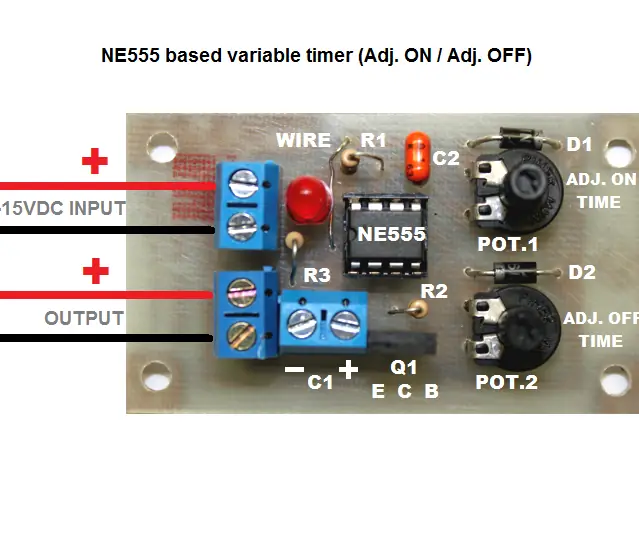
Zmienny zegar włączania / wyłączania oparty na NE555 (zaktualizowany 2018): Witam, niektórzy z moich przyjaciół, w tym ja, stworzyli reflektory punktowe dla naszych rowerów, ale jak zwykle byli zazdrośni oglądając inne markowe światła. Czemu? Ponieważ te światła mają funkcję stroboskopu! lol Każdy z moich przyjaciół stworzył własne światło
